구글에서 만든 설문지 많이 보신 적 있죠?
오늘은 구글 설문지를 직접 만들어보겠습니다.
1. 구글 설문지
https://www.google.com/intl/ko_kr/forms/about/
Google 설문지 - 온라인 설문조사를 무료로 만들고 분석하세요.
빠르게 답변 받기 캠핑 여행 계획, 이벤트 등록 관리, 간단하고 빠른 투표, 뉴스레터 수신 이메일 수집, 깜짝 퀴즈 등, 무엇이든 만들 수 있습니다.
www.google.com
먼저 위의 링크로 들어와 주세요.

구글 설문지 페이지에 가면 개인과 기업 중에 고를 수 있는데요. 원하시는 것을 골라주세요.
저는 개인을 클릭해줄게요.
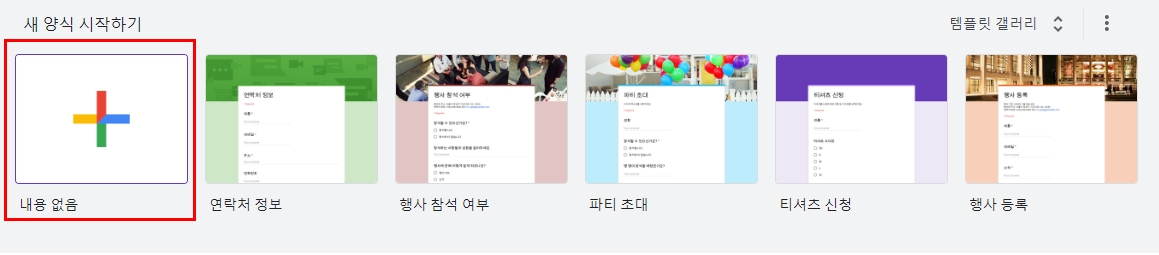
설문지를 만드는 페이지로 넘어오면, 여러 양식들이 있어요. 자신에게 꼭 맞는 양식이 있다면 양식을 활용해서 멋진 설문지를 만드셔도 됩니다.
오늘은 양식이 없는 새로운 설문지를 만들어볼게요.
맨 앞에 있는 내용 없음이라고 쓰여있는 +가 그려진 이미지를 선택해주세요.
2. 설문지 만들기

제목 없는 설문지라고 쓰여있는 부분에 원하는 제목을 입력해주면 됩니다.
대충 아무거나.. 스티커 구매 설문지를 만들어보겠습니다.
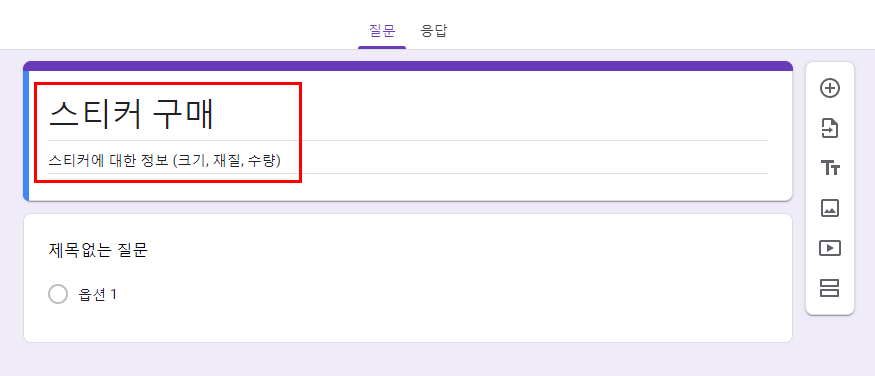
설문지의 제목과 설명을 적어주세요.
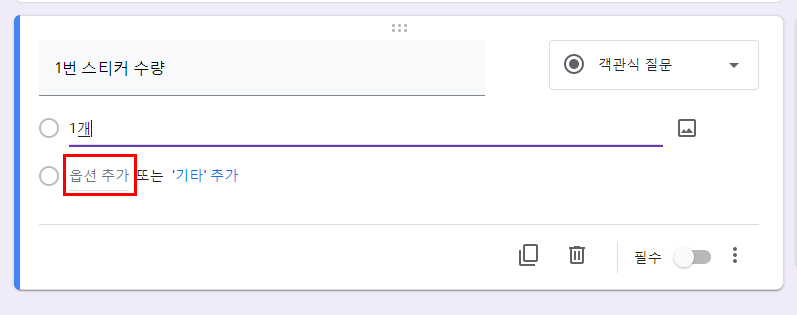
질문의 이름과 객관식 보기를 채워주세요. 추가할 때는 저기 옵션 추가를 클릭해주시면 됩니다.

마지막에는 기타 추가를 할 수 있어요.
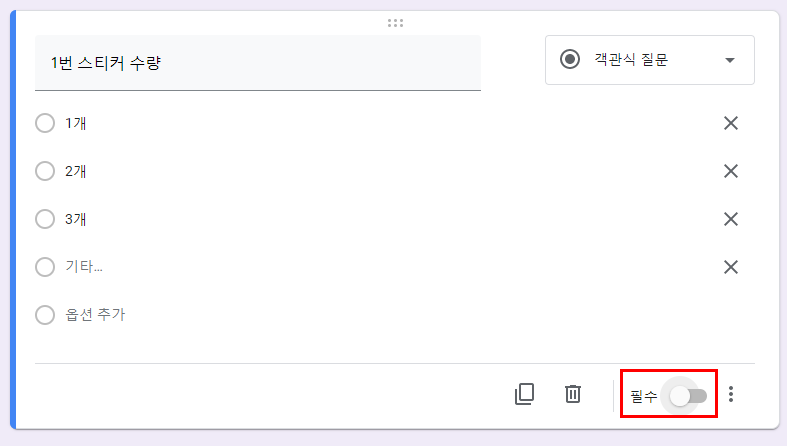
아래에 필수를 체크하면 필수 항목을 만들 수 있습니다. 답변을 꼭 받아야 하는 항목이면 체크해주는 게 좋겠죠.

오른쪽 바를 보시면 가장 위에 +버튼이 있는데요. 이 버튼을 누르면 질문을 추가할 수 있습니다.

질문 종류를 변경하고 싶다면 오른쪽에 객관식 질문이라고 쓰여있는 버튼을 눌러주세요.

이렇게 다양한 질문 종류 중에서 선택할 수 있어요.
3. 설문 보내기
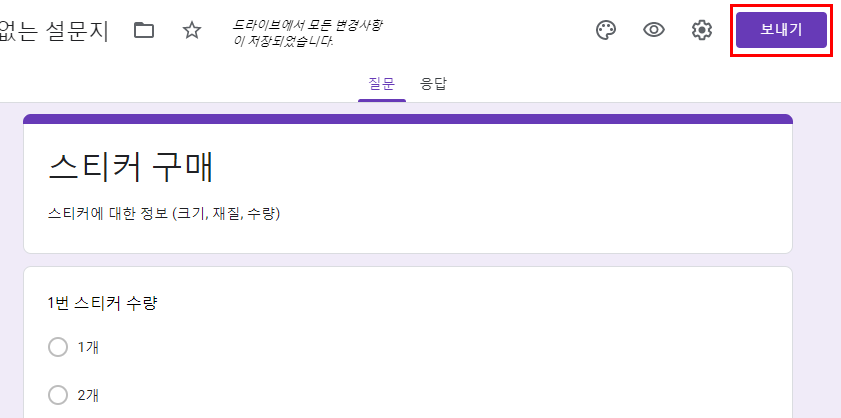
설문을 다 만들었다면 오른쪽 위에 보내기 버튼으로 설문을 보내봅시다.

두 번째 아이콘인 링크를 누르면 링크를 복사할 수 있어요.

그리고 아래 URL 단축을 체크하면 짧은 주소로 공유할 수 있어요. 이 주소를 복사해서 공유하면 된답니다.

마지막으로 응답 탭에서 설문 응답을 확인할 수 있습니다.
그럼 이만.
총총.
'유용한 정보' 카테고리의 다른 글
| [꿀정보] 게시판에서 지도 가운데 정렬 하기 (14) | 2020.10.17 |
|---|---|
| [이벤트] 인스타그램 100팔로워 기념 이벤트 (22) | 2020.10.16 |
| [Etsy] 엣시! 리스팅 해보자 (24) | 2020.10.12 |
| [꿀정보] 인스타 프로필에 링크 여러개 넣기 (32) | 2020.10.07 |
| [티스토리] 애드센스 광고를 넣어보자 (38) | 2020.10.05 |


